Modtag en påmindelse om en opgave med din træningsrutine, når du ankommer til fitnesscentret, eller bliv mindet om at medbringe en paraply, når du tager hjemmefra.
Indstil en lokalitetspåmindelse i Todoist og glem aldrig noget, når du ankommer eller tager af sted til et valgt sted. Lokalitetspåmindelser vises kun som push-notifikationer på dine enheder.
Tilføj en lokalitetspåmindelse
Send en lokalitetspåmindelse ved ankomst eller afgang.
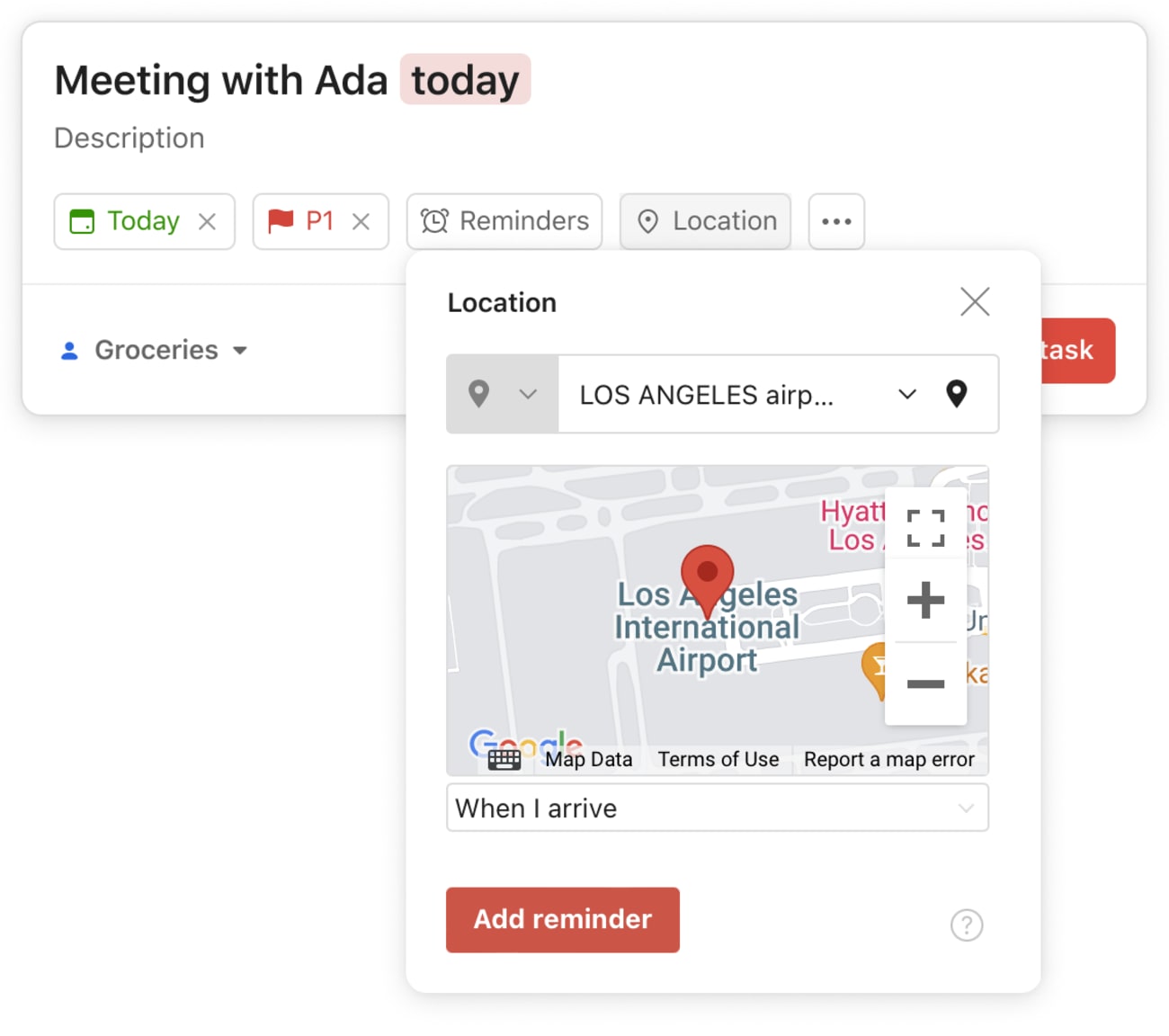
- Hvis du tilføjer en opgave, skal du klikke på Lokalitet nederst i opgavens indtastningsfelt. Hvis du redigerer en eksisterende opgave, skal du klikke på Lokalitet til højre.
- Indtast adressen på lokaliteten. Hvis du kan se den, så vælg den fra rullemenuen.
- Vælg, om du ønsker at modtage påmindelsen ved ankomst eller afgang.
- Klik på Tilføj lokalitet.
Bemærk
Selvom du kan oprette lokalitetspåmindelser på både din computer og mobilenhed, modtager du kun notifikationer om lokalitetspåmindelser på din mobilenhed. Dette skyldes afhængigheden af din mobile enheds lokalitetstjenester til at udløse notifikationen, når du ankommer til den angivne lokalitet.
Tjek indstillingerne for lokalitetspåmindelser
Lokalitetspåmindelser er kun tilgængelige på mobilapps. Som en løsning kan du tilføje disse påmindelser i Todoists webapp og desktopapp og administrere dem på din mobilenhed.
- Tryk på tandhjulsikonet øverst til højre.
- Tryk på Påmindelser.
- Tryk på Påmind mig via.
- Vælg Mobilnotifikation.
- Tryk tilbage til Påmindelser for at vende tilbage til indstillinger for påmindelser.
- Vælg Administrer adgang til din lokalitet. Du vil blive omdirigeret til Todoist-indstillingerne på din enhed.
- Tryk på Lokalitetstjenester.
- Vælg Ved brug af appen.
- Slå Præcis lokalitet til.
- Tryk tilbage til Todoist øverst til venstre.
- Vælg Notifikationer.
- Slå Tillad notifikationer og Tidsfølsomme notifikationer til. Dette sikrer, at du modtager dine påmindelser uden forsinkelse.
Bemærk
Sørg for at aktivere lokalitetsadvarsler på Apple-enheden:
- Åbn Indstillinger-appen på Apple-enheden.
- Tryk på Anonymitet & sikkerhed.
- Tryk på Lokalitetstjenester.
- Slå Lokalitetstjenester til.
- Scroll ned af listen og tryk på Systemtjenester.
- Slå Advarsler & Genvejsautomatiseringer til.
Ryd foreslåede lokaliteter
For at spare tid foreslår Todoist lokaliteter baseret på dine tidligere lokalitetspåmindelser. Hvis listen begynder at blive rodet, så ryd disse lokalitetsforslag.
- Åbn Todoist til iOS.
- Tryk på Gennemse i navigationslinjen.
- Tryk på tandhjulsikonet øverst til højre.
- Tryk på Påmindelser.
- Tryk på Ryd gemte lokaliteter.
Kontakt os
Hvis du har problemer med lokalitetspåmindelser i Todoist til iOS eller Android, kontakt os. Vi— Nina, Marco, Galina eller et af vores andre teammedlemmer—er ivrige efter at hjælpe!